- Záznamník obrazovky
- Videorekordér Mac
- Windows Video Recorder
- Záznam zvuku Mac
- Windows Audio Recorder
- Rekordér Webcam
- Herní rekordér
- Záznamník schůzek
- Messenger Call Recorder
- Skype rekordér
- Záznamník kurzu
- Prezentační rekordér
- Rekordér Chrome
- Záznamník Firefoxu
- Snímek obrazovky ve Windows
- Screenshot na Mac
3 spolehlivé způsoby rychlého záznamu nejdůležitějších momentů Overwatch na PC a PS4
 Přidal Lisa Ou / 16. ledna 2023, 16:00
Přidal Lisa Ou / 16. ledna 2023, 16:00Hraní Overwatch je velmi vzrušující, protože jde o hru pro více hráčů. Můžete hrát se svými přáteli nebo rodinou. Kromě toho někteří hráči zaznamenávají nejdůležitější momenty ze svých her a nahrávají je na platformy sociálních médií, jako je Facebook, YouTube a další. Pokud jste jedním z nich, není těžké zachytit své herní momenty. Musíte pouze najít místa, kde jsou uložena zvýraznění překrytí.
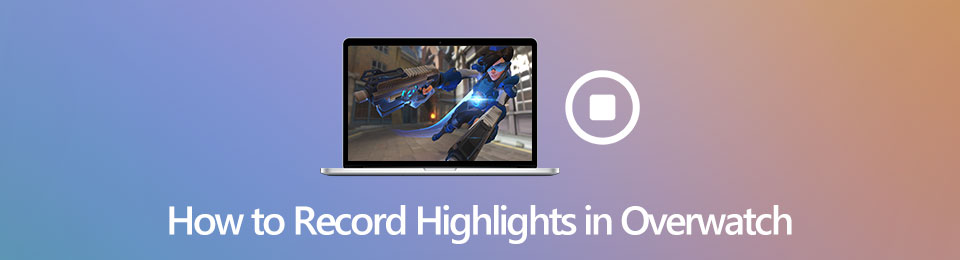
Navíc vám tento článek představí přední rekordéry všech dob! FoneLab Screen Recorder je ten software. Kromě tohoto nástroje můžete k nahrávání vrcholů Overwatch použít i další techniky a nástroje.

Seznam příruček
Část 1. Jak nahrávat to nejlepší z Overwatch na PC
Při nahrávání Overwatch musíte potřebovat nástroj k zachycení obrazovky bez ztráty její kvality. Pokud jej nahrajete na platformy sociálních médií, nebude se vašim divákům líbit, pokud bude rozmazané. Abyste zabránili ztrátě vysoké kvality videa, budete potřebovat FoneLab Screen Recorder. Podporuje vysoce kvalitní videa nebo obrázky. Na druhou stranu můžete využít i vestavěný nástroj vašeho PC. Pomohlo by, kdybyste na prvním místě umístili snímky obrazovky Overwatch. Chcete-li znát kroky těchto dvou záznamníků obrazovky, postupujte níže.
Metoda 1. FoneLab Screen Recorder
FoneLab Screen Recorder je přední software pro záznam vaší hry Overwatch nebo nejdůležitějších momentů. Nebudete litovat jeho použití a stažení, protože vám poskytne nejlepší výsledek pro vaše video. Nezničí to kvalitu vašeho videa, jakmile začne nahrávat nejdůležitější momenty hry. Další dobrá věc na tomto nástroji je, že jej můžete používat bez přístupu k internetu. Než použijete tento nástroj, musíte najít místo, kde jsou uložena zvýraznění přehlídek, aby byl proces nahrávání hladký. Pokud jste to udělali, přejděte ke snadným krokům tohoto softwaru.
FoneLab Screen Recorder umožňuje zachytit video, audio, online tutorial atd. Na Windows / Mac a můžete snadno přizpůsobit velikost, editovat video nebo audio a další.
- Nahrávejte video, audio, webovou kameru a pořizujte snímky obrazovky ve Windows / Mac.
- Náhled dat před uložením.
- Je bezpečný a snadno použitelný.
Krok 1Chcete-li získat nejlepší rekordér obrazovky Overwatch, klikněte na Stažení zdarma tlačítko vlevo. Musíte vybrat verzi systému Windows, protože aktuálně používáte počítač. Poté vás software získá, abyste jej nastavili na vašem zařízení a poté jej nainstalovali, spustili a spustili později.
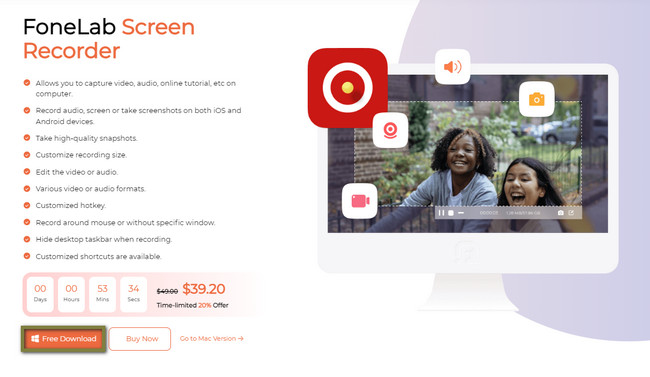
Krok 2Na rozhraní nástroje uvidíte režim nahrávání, který můžete použít. Chcete-li zaznamenat zvýraznění Overwatch, musíte vybrat Herní rekordér tlačítko pro lepší zážitek.
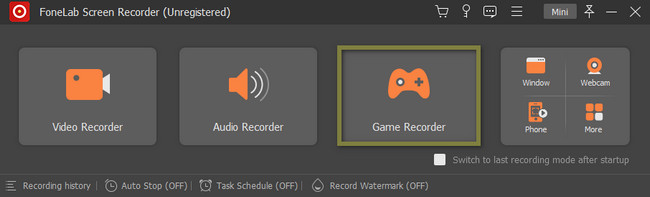
Krok 3Spusťte a vyhledejte zvýraznění Overwatch, které chcete zaznamenat do zařízení. Poté klikněte na Vyberte hru a poté vyberte Okno > Hra Overwatch. V tomto případě software vybere hru a vy můžete používat další funkce tohoto rekordéru obrazovky. Do videa během nahrávání, systémového zvuku a webové kamery můžete přidat svůj hlas.
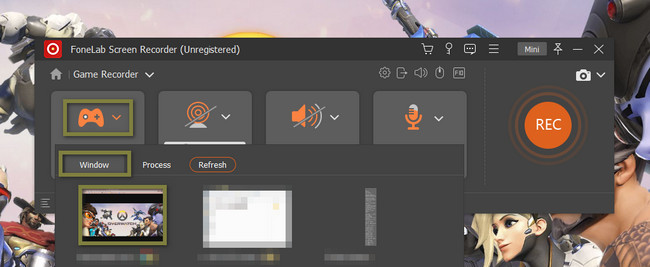
Krok 4Chcete-li začít zaznamenávat zvýraznění Overwatch, klikněte na REC tlačítko na pravé straně nástroje. Poté bude software několik sekund odpočítávat, abyste měli čas připravit obrazovku zařízení. Později, až budete hotovi s nahráváním zvýraznění Overwatch, klikněte na Červené pole tlačítko pro ukončení relace nahrávání.
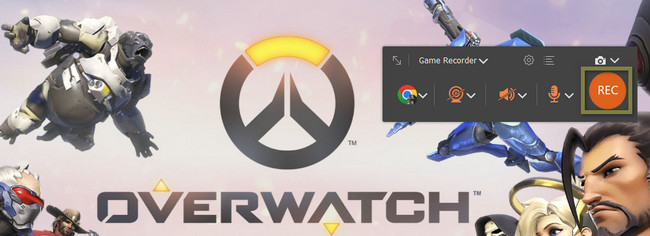
Krok 5Se softwarem se zobrazí video vašich nejdůležitějších momentů Overwatch. Chcete-li uložit nahrané video do počítače, klikněte na Hotovo knoflík. Budete muset vybrat pouze požadovanou složku zařízení.
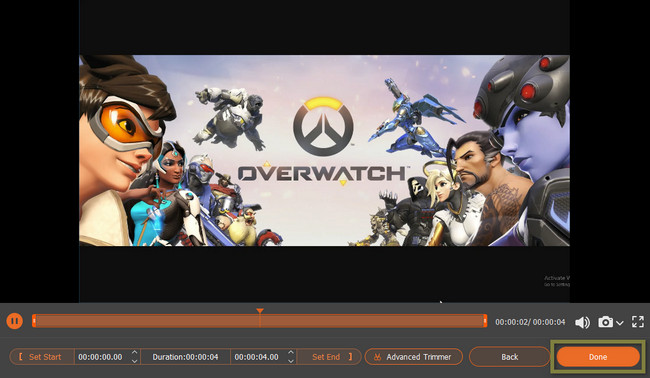
Tento výše uvedený software je také nejlepší pro záznam vaší hry, pokud nastavení Overwatch neukládá video. Kromě tohoto softwaru můžete použít i jiné techniky nebo nástroje pro nahrávání. Jejich použití je však složité. Pokud je přesto chcete znát, pokračujte v jejich poznávání.
FoneLab Screen Recorder umožňuje zachytit video, audio, online tutorial atd. Na Windows / Mac a můžete snadno přizpůsobit velikost, editovat video nebo audio a další.
- Nahrávejte video, audio, webovou kameru a pořizujte snímky obrazovky ve Windows / Mac.
- Náhled dat před uložením.
- Je bezpečný a snadno použitelný.
Metoda 2. Herní lišta
Game Bar je jedním z předních vestavěných nástrojů ve vašem PC pro záznam čehokoli na obrazovce. Použití není těžké, ale je to trochu riskantní. Tento nástroj můžete spustit pomocí klávesových zkratek. V tomto případě existují tendence, že budete provádět nesprávné klávesy. Z tohoto důvodu, pokud nebudete dostatečně opatrní, může to vést ke ztrátě souborů nebo zničení jiných dat na vašem PC. Tomu se můžete vyhnout provedením následujících kroků poté, co zaznamenáte hru a zjistíte, kam jsou uloženy hlavní body přehrání.
Krok 1Přejděte na vyhledávací lištu systému Windows ve svém počítači. Poté vyhledejte herní panel a poté jej spusťte. Pokud však nástroj nevidíte, musíte jej aktivovat v počítači. Chcete-li to provést, přejděte na Nastavení herního režimu, poté zapněte tlačítko. Můžete také stisknout Windows + G tlačítko pro rychlejší spuštění nástroje, pokud jej aktivujete.
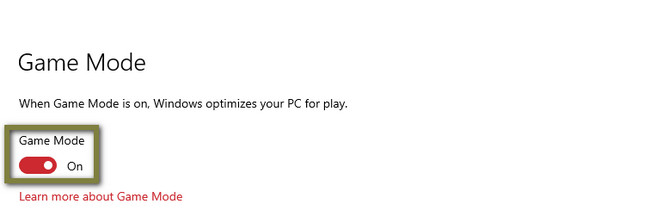
Krok 2Nástroj zobrazí jeho funkce, včetně výkonu počítače. V tomto případě uvidíte, zda budete mít plynulou hru. Chcete-li začít nahrávat Overwatch, spusťte hru a klikněte na Tečka tlačítko v horní části nástroje. Později, pokud budete chtít záznam ukončit, stačí kliknout na Červené pole knoflík. Počítač automaticky uloží video do jedné ze svých složek.

Výše uvedené metody jsou nejrychlejší způsoby, jak zaznamenat zvýraznění Overwatch na PC. Pokud však používáte PS4, tento článek také připravuje kroky k zachycení vašich nejdůležitějších věcí pomocí tohoto systému. Jděte dál.
FoneLab Screen Recorder umožňuje zachytit video, audio, online tutorial atd. Na Windows / Mac a můžete snadno přizpůsobit velikost, editovat video nebo audio a další.
- Nahrávejte video, audio, webovou kameru a pořizujte snímky obrazovky ve Windows / Mac.
- Náhled dat před uložením.
- Je bezpečný a snadno použitelný.
Část 2. Jak zaznamenat to nejlepší z Overwatch pomocí tlačítka Share na PS4
PS4 je herní konzole, kterou můžete použít k hraní Overwatch. Pomůže vám nejen hrát tuto hru. Může vám také pomoci naučit se, jak uložit zvýraznění v Overwatch. Pokud tuto herní konzoli znáte, budou pro vás tyto kroky snadné. Pokud jste však nováčkem v hraní Overwatch, možná neznáte jeho rozhraní. Nedělej si s tím starosti. Tato část článku je pro vás! Ukáže vám, jak zaznamenat zvýraznění Overwatch poskytnutím kroků. Chcete-li dosáhnout nejlepšího výsledku videa, prohlédněte si níže uvedené metody pro PS4.
Krok 1Chcete-li aktivovat nahrávání na tlačítku Sdílet, přejděte na Nastavení vašeho Overwatch. Poté vyhledejte Sdílení a vysílání .
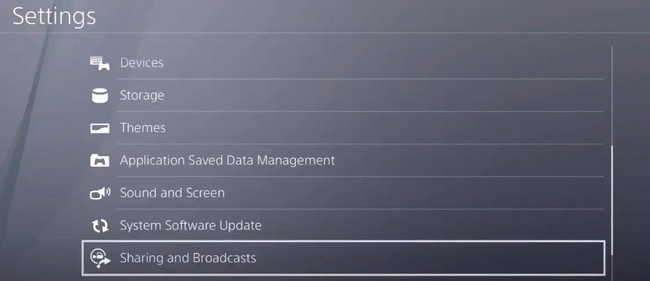
Krok 2V dostupných sekcích vyberte Typ ovládání tlačítka sdílení sekce. Uvidíte zkratky pro váš Share tlačítko poté. Chcete-li zahájit nahrávání, přejděte na hlavní body Overwatch. Poté dvakrát stiskněte Share knoflík. Na druhou stranu pro zastavení nahrávání dvakrát stiskněte také tlačítko Share knoflík. Později zařízení video automaticky uloží.
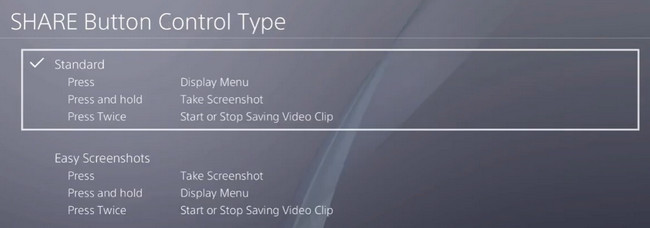
FoneLab Screen Recorder umožňuje zachytit video, audio, online tutorial atd. Na Windows / Mac a můžete snadno přizpůsobit velikost, editovat video nebo audio a další.
- Nahrávejte video, audio, webovou kameru a pořizujte snímky obrazovky ve Windows / Mac.
- Náhled dat před uložením.
- Je bezpečný a snadno použitelný.
Část 3. Nejčastější dotazy týkající se zvýraznění Overwatch
Jak získat a zaznamenat zvýraznění Overwatch na Nvidia ShadowPlay?
Spusťte aplikaci ShadowPlay na počítači a vyhledejte ji Nastavení. Podívejte se na Hlavní vlastnosti NVIDIA ShadowPlay > Zdůrazňuje automatické snímání > Ano knoflík. Poté se automaticky spustí nahrávání a jakmile relaci ukončíte, zařízení uloží nahrávku do jedné ze svých složek.
Jak uložit hru Overwatch na Xbox One?
Stiskněte tlačítko Xbox a přejděte na navádět Jídelní lístek. Poté stiskněte tlačítko X tlačítko pro uložení zvýraznění jako krátkého videoklipu. Klip můžete vidět stisknutím tlačítka Xbox a výběrem Vysílání a zachycení > Nedávno zachycuje Tlačítka.
Existuje mnoho způsobů, jak zaznamenat zvýraznění Overwatch. Na svém PC můžete používat PS4 a další vestavěné nástroje. V neposlední řadě můžete použít FoneLab Screen Recorder. Je to nejlepší a přední software pro nahrávání obrazovky. Stáhněte si ji nyní!
FoneLab Screen Recorder umožňuje zachytit video, audio, online tutorial atd. Na Windows / Mac a můžete snadno přizpůsobit velikost, editovat video nebo audio a další.
- Nahrávejte video, audio, webovou kameru a pořizujte snímky obrazovky ve Windows / Mac.
- Náhled dat před uložením.
- Je bezpečný a snadno použitelný.
